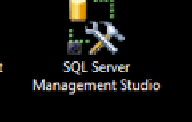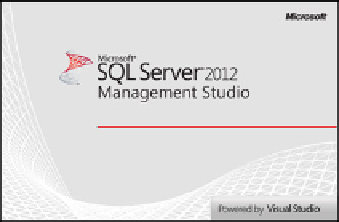Databases Reference
In-Depth Information
3
Erstellung einer
Testdatenbank
und Import der
mitgelieferten Daten
Starten Sie das Microsot SQL Server Management Studio. Klicken Sie dazu auf die Ver-
knüpfung, die auf Ihrem Desktop oder auf Ihrer Taskleiste zu inden ist (Bild 3.1). Wurde
keine Verknüpfung erstellt, starten Sie das Management Studio direkt aus Ihrer Programm-
liste heraus.
Bild 3 .1■
Verknüpfungssymbol auf dem Desktop
Bild 3.2■
Startfenster zum Management Studio
Das Management Studio wird geöfnet (Bild 3.2). Nun müssen Sie eine Verbindung zur
Datenbank herstellen (Bild 3.3).
Wählen Sie als Server-Typ
Datenbankmodul
aus. Der Servername ist Ihr Rechnername,
der automatisch angezeigt wird. Falls der Servername nicht direkt angezeigt wird, klicken
Sie rechts auf den kleinen Pfeil neben dem Feld und wählen Sie
Suche fortsetzen
. Sie kön-
nen dann auf Ihrem Rechner die installierte Datenbank suchen und den passenden Server-
namen bzw. Ihren Rechnernamen per Klick einfügen.
Wählen Sie
Windows-Authentiizierung
. Der Benutzername ist ebenfalls automatisch hin-
terlegt.
Bei der Installation einer älteren Version des Management Studios, bei der Nutzung eines
Netzwerkes oder einer anderen von der vorhergehenden Beschreibung abweichenden Ins-
tallation können Sie sich bei der Verbindung zur Datenbank an den Handbüchern oder
Hilfen zur entsprechenden Version orientieren.